Какво да правя? Windows 10 ми предлага да премина на Windows 11 !?!
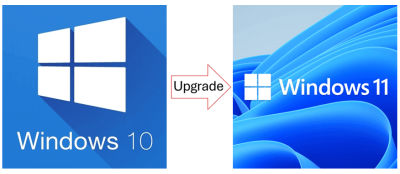
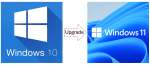
Какво да правя?
Windows 10 ми предлага да премина на Windows 11 !?!?
Практично ръководство за граждани: предимства, недостатъци, рискове и какво става ако не актуализирате след края на поддръжката на Windows 11.
Кратко резюме — трябва ли да премина?
Краткият отговор: зависи.
Ако компютърът ви отговаря на изискванията, използвате нов хардуер или искате по-добра сигурност и нови функции — има смисъл.
Ако използвате специфичен софтуер, по-стар хардуер или стабилна бизнес среда — може да останете на Windows 10 още известно време.
Плюсове (защо да ъпгрейднете)
- По-добра сигурност: Windows 11 включва модерни механизми (например по-строги хардуерни изисквания, TPM, Secure Boot), които помагат за защита срещу съвременни заплахи.
- Нови функции и интерфейс: освежен дизайн, центрирано меню, по-добри възможности за многозадачност (Snap Layouts) и интеграция с нови приложения.
- Подобрена поддръжка за хардуер: оптимизации за нови процесори, SSD и хибридни архитектури.
- Дългосрочни ъпдейти: новите функции и корекции ще бъдат приоритетно разпространявани за Windows 11.
- По-добра интеграция с облака и Microsoft services — ако използвате OneDrive, Teams и др., някои функции работят по-гладко в Win11.
- Актуализации и поддръжка: с нова ОС получавате нов жизнен цикъл на поддръжка и обновления.
- По-добра поддръжка за гейминг: DirectStorage и други оптимизации подобряват скоростта на зареждане и производителността при игри на нов хардуер.
Минуси (защо да НЕ бързате)
- Съвместимост със софтуер: някои по-стари програми или драйвери може да не работят правилно на Windows 11.
- Хардуерни изисквания: за Win11 е възможно да имате нужда от TPM 2.0, Secure Boot и съвременен процесор — по-старите машини може да не са съвместими.
- Навик и продуктивност: промени в интерфейса може временно да забавят работния процес.
- Бъгове при първите ъпдейти: нови ОС-пускания често имат бъгове, които се оправят със следващите ъпдейти.
Рискове при надстройка
- Загуба на данни: при непълна или повредена инсталация може да загубите файлове — винаги правете резервно копие.
- Несъвместим драйвер: някои периферни устройства (принтери, скенери, интерфейсни адаптери) може временно да не работят.
- Сигурност при прехода: ако използвате модифицирани или неофициални инструменти за заобикаляне на хардуерни изисквания, това може да намали сигурността на системата.
Какво ще стане ако НЕ актуализирам след спирането на поддръжката на Windows 11?
Важно е да разграничим две неща: спирането на поддръжката на Windows 10 и спирането на поддръжката на Windows 11. Ако говорите за бъдещо спиране на поддръжката на Windows 11, последствията за потребител, който не премине към следваща версия, обикновено са:
- Липса на нови функции: вече няма да получавате нови функционалности и усъвършенствания.
- По-малко корекции на бъгове и сигурност: след официален край на поддръжката, системата няма да получава редовни кръпки за уязвимости — това увеличава риска от атаки.
- Съвместимост: софтуерните доставчици (на браузъри, офис пакети, антивируси) постепенно ще спрат да поддържат по-старите ОС версии, което ще доведе до несъвместимости.
- Регулации и стандарти: в някои организации или държавни услуги може да бъде изискване да използвате поддържана ОС поради съображения за сигурност и съответствие.
Заключение: Ако не ъпдейтнете след край на поддръжката на Win11, вашият компютър ще стане по-рисков — особено ако го използвате за онлайн банкиране, лични данни или работа с конфиденциална информация.
Практически стъпки преди да надстроите
- Проверете съвместимостта: използвайте официалния инструмент за проверка или вижте изискванията (TPM, Secure Boot, CPU). Ако не сте сигурни — потърсете инструкциите на производителя.
- Направете резервно копие: архивирайте лични файлове (вънчен диск, облак). Направете системен образ, ако е възможно.
- Актуализирайте драйвери и софтуер: инсталирайте последните версии на драйверите за вашите устройства преди ъпгрейд.
- Планирайте време: актуализацията може да отнеме — правете я когато не ви трябва компютър за критична работа.
- Тествайте: ако имате възможност, тествайте на отделен компютър или използвайте виртуална машина.
Бързо ръководство — Как да отложите или откажете надстройката
- Отворете Settings > Update & Security и потърсете опции за пауза на ъпдейтите (Windows Update позволява временно спиране).
- Ако системата предлага автоматична надстройка чрез известие, можете да изберете "Remind me later" или да скриете конкретната актуализация с инструмента Show or hide updates (Microsoft снабдява помощни средства за това).
- За корпоративни компютри — консултирайте се с ИТ отдел (те могат да контролират ъпдейтите централизирано).
Често задавани въпроси
- Трябва ли веднага да премина на Win11?
- Не е задължително веднага — направете оценка на хардуера, критичните програми и риска. Ако всичко е съвместимо и искате новите функции — преминавайте след резервно копие.
- Колко време ще бъде поддържан Win11?
- Жизненият цикъл се определя от Microsoft; обикновено новата версия получава няколко години активна поддръжка и редовни ъпдейти. (Проверете официалната страница на Microsoft за точни дати.)
- Какво ако компютърът ми не отговаря на изискванията?
- Можете да останете на Windows 10 (докато е поддържана) или да помислите за хардуерна подмяна/ъпгрейд. Използването на неофициални заобикалки за инсталация намалява сигурността.

